Cosa devo fare se ho problemi ad accedere a HUAWEIAppGallery o se HUAWEIAppGallery non riesce a connettersi a Internet?
Prodotto correlato:
Smartphone
Prodotto correlato:
Questi sono i risultati della ricerca, per favore selezionane uno
Nessun risultato trovato, per favore seleziona di nuovo
| Cosa devo fare se ho problemi ad accedere a HUAWEIAppGallery o se HUAWEIAppGallery non riesce a connettersi a Internet? |
Se non è possibile aprire HUAWEIAppGallery o se si chiude improvvisamente, consultare Cosa devo fare se HUAWEI AppGallery si chiude improvvisamente o non può essere aperto sul telefono/tablet?.
Problema:
Quando l'utente accede al proprio account HUAWEIAppGallery, visualizza un messaggio che lo avvisa che la rete non è normale oppure visualizza un messaggio sulla pagina Home di HUAWEIAppGallery che lo avvisa che AppGallery non riesce a connettersi a Internet o al server.
Causa e soluzione:
- L'ambiente di rete potrebbe non essere normale. Passa a un altro tipo di rete e riprova. Per esempio, se usi una rete mobile, passa al Wi-Fi. Se non riesci ad accedere all'account o a connetterti a Internet tramite la rete mobile o il Wi-Fi, l'accesso alla rete corrente potrebbe essere instabile. Attendi un po' e riprova.
- Cancella i dati e la cache di HUAWEIAppGallery e apri nuovamente l'app. Puoi cancellare i dati e la cache in /App e notifiche > /.
- La password del HUAWEI ID potrebbe essere stata compromessa. In questo caso, non potrai accedere né connetterti a Internet. Modifica la password e riprova.
- Optimizer potrebbe aver revocato l'autorizzazione di accesso a Internet di AppGallery. Segui questo percorso e verifica se AppGallery dispone dell'autorizzazione di accesso a Internet.
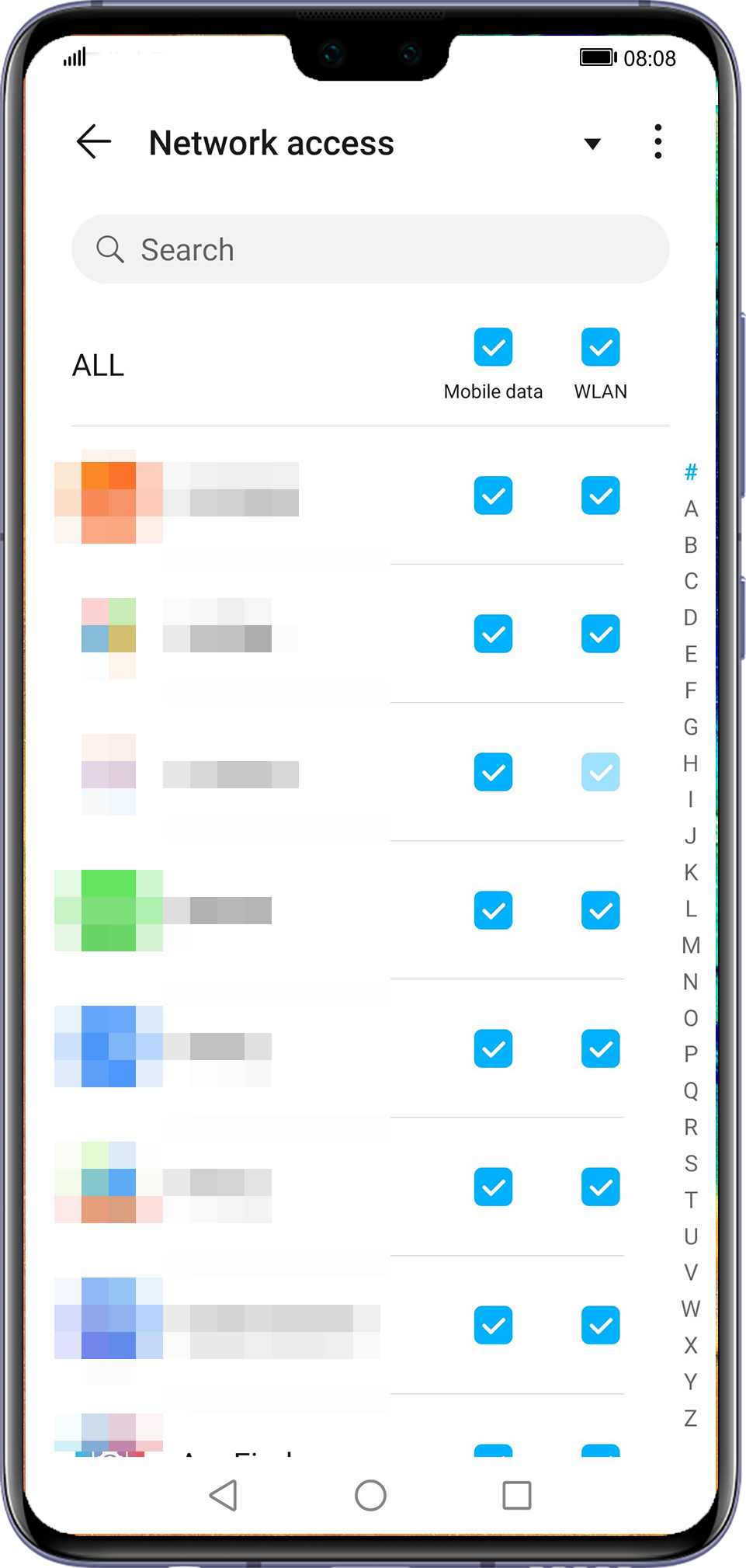
- HMS Core (Huawei Mobile Services) potrebbe non essere aggiornato. Effettua l'aggiornamento alla versione più recente (per farlo, apri Impostazioni, tocca il HUAWEI ID per Account center e vai in ), cancella la cache (in /App e notifiche > App > HMS Core > /), quindi riprova.
- Verifica se Imposta automaticamente è stato attivato per Data e ora in . Attivalo e apri di nuovo HUAWEIAppGallery.
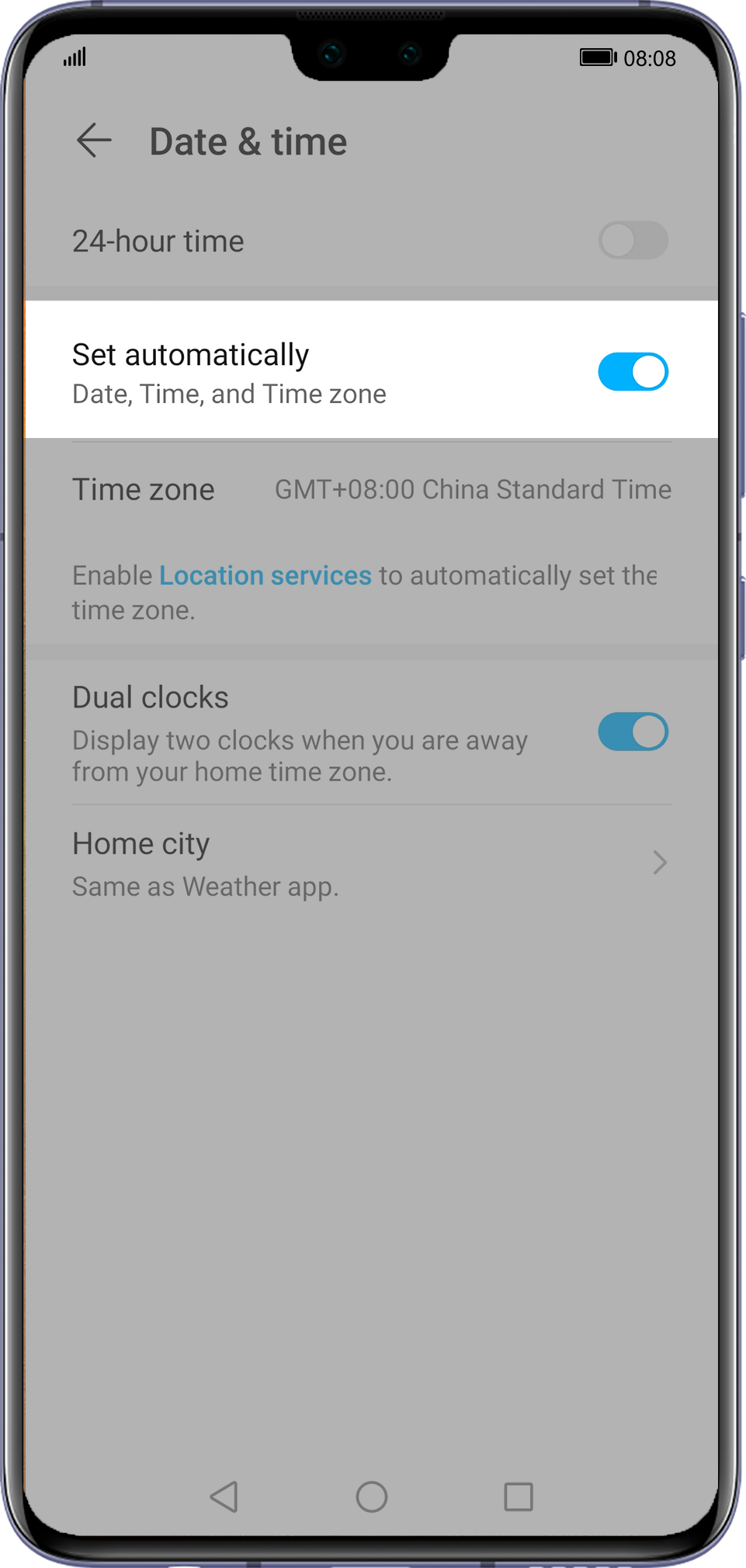
- Se i metodi dall'1 al 6 falliscono, contatta il Servizio clienti Huawei nell'area geografica locale o vai in e fornisci le informazioni seguenti per ricevere assistenza:
- HUAWEI ID
- Numero di serie/SN (digita *#06# per verificarlo)
- Data in cui si è verificato il problema
- Descrizione del problema
- Informazioni di contatto
- Registro client di HUAWEIAppGallery (puoi andare in , selezionare la casella accanto a Condividi registri di sistema per consentirci di diagnosticare i problemi, inserire il contenuto e toccare Invia per caricare il registro).
Per dettagli sulla modalità di caricamento dei registri, consultareCome faccio a caricare registri in HUAWEI AppGallery?.
Grazie per il tuo apprezzamento.



